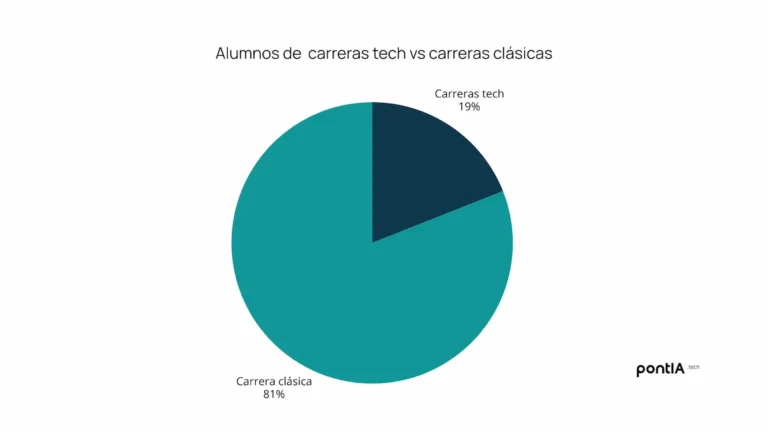Guía completa para empezar con Jupyter Notebook en Python
¿Te ha pasado alguna vez que quieres empezar un proyecto con datos o código y te pierdes entre archivos, consolas y documentos sueltos? A mí me pasaba todo el tiempo… hasta que conocí Jupyter Notebook. Y te prometo algo: cuando lo pruebes, vas a mirar tu manera de trabajar y pensar “¿cómo no descubrí esto antes?”
Este artículo es para ti si te has preguntado alguna vez qué es Jupyter Notebook, si te interesa empezar con notebook Python, o si simplemente te suena eso de cuadernos Jupyter y quieres entenderlo sin morir en el intento.
Vamos paso a paso, con calma y con ejemplos reales. Como si estuviéramos en una charla entre colegas.
¿Qué es Jupyter Notebook?
Imagina un cuaderno. Pero no uno cualquiera, sino uno en el que puedes escribir código, añadir explicaciones, ver gráficos, ejecutar paso a paso, documentar tus hallazgos y luego compartirlo como un informe interactivo. Eso, en esencia, es Jupyter Notebook. Y por eso es tan potente.
Puedes explorar más herramientas en nuestra guía completa de Data Science.
Historia y origen de Jupyter
Jupyter nació de un proyecto llamado IPython. Su nombre viene de Julia, Python y R, los tres lenguajes más utilizados en ciencia de datos. Pero hoy va mucho más allá: soporta más de 40 lenguajes.
¿Sabes qué me pareció más curioso al principio? Que todo esto empezó con un objetivo muy humano: hacer que el código fuera comprensible y compartible. Un cuaderno vivo, si lo piensas bien.
Características principales del entorno
- Puedes escribir y ejecutar código en Python and Jupyter en la misma celda.
- Añadir texto enriquecido (Markdown), ecuaciones matemáticas, imágenes o enlaces.
- Visualizar gráficos directamente.
- Guardar todo en un archivo .ipynb, que puedes reabrir o compartir.
- Trabajar con datos, analizarlos y documentarlo todo de forma clara.
Jupyter Notebook no es solo un entorno de desarrollo. Es un lienzo de trabajo, aprendizaje y colaboración.
¿Quieres avanzar más rápido? Descarga nuestra guía gratuita de Python
Aprender Python no tiene por qué ser complicado ni aburrido. Hemos creado una guía práctica y descargable pensada especialmente para quienes quieren dominar Python desde cero o reforzar lo aprendido.
Con explicaciones sencillas, ejemplos útiles y ejercicios para practicar, esta guía es el recurso perfecto para complementar lo que estás viendo aquí con Jupyter Notebook.
👉 Descarga gratis la guía de Python y empieza a escribir código con confianza, desde hoy.
Instalación de Jupyter Notebook paso a paso
¿Pensando que instalar todo esto suena a lío? Spoiler: no lo es. Te lo pongo fácil.
Opción 1: Instalación con Anaconda
La opción “fácil, completa y sin dolores de cabeza”.
- Descarga Anaconda desde su web oficial.
- Instálalo como cualquier otro programa.
- Abre Anaconda Navigator y lanza Jupyter Notebook con un solo clic.
Con esto tendrás Python and Jupyter funcionando al instante, junto con librerías como Pandas, NumPy y Matplotlib.
Opción 2: Instalación con pip en Python
¿Ya tienes Python y te gusta tener más control? Entonces haz esto:

Se abrirá tu navegador en localhost, con cuadernos Jupyter listos para crear.
Verificación del entorno y primer inicio
Verás un explorador de archivos en tu navegador. Desde ahí puedes crear, abrir o borrar notebooks. Todo está integrado. Y lo mejor: no necesitas conexión a internet para trabajar localmente.
Explorando la interfaz de Jupyter Notebook
La primera vez que abres Jupyter Notebook, puede que pienses: ¿dónde está todo? ¿Esto es todo? Pero dale unos minutos y verás que tiene justo lo necesario.
Panel principal y navegación
Desde el navegador puedes acceder a tus carpetas y abrir cualquier notebook Python. También puedes renombrar archivos, moverlos, y organizarlos como quieras. Minimalismo bien pensado.
Qué es una celda y cómo se usa
El corazón de Jupyter Notebook son las celdas. Hay dos tipos principales:
- Código: para escribir y ejecutar.
- Markdown: para añadir texto explicativo, títulos, ecuaciones…
Cada vez que ejecutas una celda, puedes ver el resultado justo debajo. ¿Y si te equivocas? No pasa nada. Modificas y vuelves a ejecutar. Así de fácil.
Tipos de celdas: código, Markdown y salida
Un ejemplo:

La celda de código te muestra directamente el resultado. Puedes añadir una celda Markdown encima para explicar qué estás haciendo. Resultado: documentación clara y funcional.
Atajos útiles para trabajar más rápido
- Shift + Enter: ejecuta la celda.
- Esc + B: nueva celda debajo.
- Esc + A: nueva celda arriba.
Pequeños trucos que marcan la diferencia cuando estás metido en tu flujo de trabajo.
Si quieres llevar tus análisis más lejos, aprende a visualizar datos con Tableau.
Primeros pasos: crear tu primer cuaderno Jupyter
Ya estamos listos para ensuciarnos las manos.
Escribir y ejecutar código en Python
Abre un notebook Python, crea una celda, y escribe:

Pulsa Shift + Enter y verás la magia. Eso es todo. Código ejecutado. Resultado mostrado. Fin del misterio.
¿Aún no tienes clara la base de Python? Antes de lanzarte a explorar notebooks, te recomiendo echar un vistazo a nuestro tutorial de Python desde cero. Es la mejor forma de empezar con buen pie si vienes de cero.
Guardar, exportar y compartir notebooks
Todo se guarda automáticamente en formato .ipynb. Puedes exportar como HTML, PDF, o incluso subirlo a GitHub o abrirlo en Google Colab.
¿Qué formato es .ipynb?
Técnicamente es un archivo JSON, pero no necesitas saber eso. Solo que contiene tu código, resultados y texto todo en uno. Es lo que hace que los cuadernos Jupyter sean tan fáciles de compartir y versionar.
🆚 Tabla comparativa: Jupyter Notebook vs otros entornos
| Característica | Jupyter Notebook | IDE tradicional (como PyCharm) | Google Colab |
| Instalación local | Sí | Sí | No, trabaja en la nube |
| Soporte Markdown | ✅ | ❌ | ✅ |
| Visualización de gráficos | Integrada | A través de ventanas externas | Integrada |
| Interacción paso a paso | Muy fluida | Menos intuitiva | Muy fluida |
| Ideal para aprendizaje | ⭐⭐⭐⭐⭐ | ⭐⭐ | ⭐⭐⭐⭐ |
| Requiere instalación | Sí (excepto con Colab) | Sí | No |
Como ves, Jupyter Notebook se sitúa justo en medio entre la potencia de un IDE y la simplicidad de herramientas en la nube. Perfecto para empezar y crecer.
Python and Jupyter: una combinación poderosa
Pocas parejas son tan efectivas como Python and Jupyter. Te lo digo por experiencia. Empecé usando editores de texto y ahora no concibo analizar datos fuera de un cuaderno Jupyter.
Bibliotecas esenciales para empezar: NumPy, Pandas, Matplotlib
- NumPy: operaciones matemáticas y manejo de arrays.
- Pandas: manipulación de datos tipo Excel, pero con esteroides.
- Matplotlib: gráficos de líneas, barras, pastel… ¡lo que quieras!
Con solo unas líneas puedes cargar datos, analizarlos y visualizarlos.
¿Quieres entender mejor cómo funciona NumPy y por qué es tan crucial en ciencia de datos? No te pierdas nuestra guía práctica sobre NumPy en Python, te lo explicamos paso a paso y con ejemplos reales.
Visualización de datos dentro del notebook
Un ejemplo real:
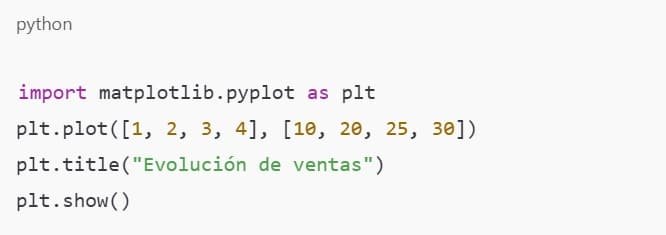
¿Resultado? Gráfico embebido directamente en tu notebook Python, sin abrir mil ventanas.
Análisis y manipulación de datos básicos
¿Tienes un CSV? Ábrelo con Pandas y filtra lo que necesites:

Así de simple. Y todo documentado, ordenado y explicativo.
Más allá de lo básico: funcionalidades avanzadas
Una vez domines lo esencial, Jupyter Notebook se convierte en un entorno aún más potente.
Integración con GitHub y Google Colab
Puedes subir tu notebook a GitHub y compartir el enlace. Incluso puedes abrirlo con Google Colab y seguir trabajando en la nube. No necesitas instalar nada. Literalmente, solo un navegador.
Widgets y extensiones útiles
Con extensiones como nbextensions puedes añadir:
- Menús de navegación.
- Comprobación de sintaxis.
- Widgets interactivos como deslizadores o formularios.
Colaboración y ciencia de datos en equipo
Los cuadernos Jupyter son ideales para trabajar en equipo. Todos pueden ver qué se ha hecho, por qué, y cómo. Es documentación y código vivo al mismo tiempo.
Cuadernos Jupyter en la ciencia de datos
En el mundo real, Jupyter Notebook no es un capricho. Es una herramienta de trabajo.
Casos de uso comunes en proyectos reales
- Visualización de datos de negocio.
- Modelos de machine learning.
- Dashboards exploratorios.
- Pruebas rápidas de código.
¿Por qué lo usan científicos de datos y analistas?
Porque documenta, ejecuta y explica. Todo en uno. No necesitas copiar resultados de un lado a otro: todo está ahí, vivo y claro.
Consejos y buenas prácticas en Jupyter Notebook
Esto es lo que me habría gustado saber cuando empecé.
Organización de notebooks
- Usa títulos en Markdown.
- Divide tu trabajo por secciones claras.
- Nombra bien los archivos. No más Untitled5.ipynb, por favor.
Reutilización de código y documentación clara
- Comenta bien tu código.
- Usa celdas Markdown para explicar cada paso.
- Evita celdas kilométricas. Divide y vencerás.
¿Es Jupyter Notebook para ti?
Sí. Sin duda. Tanto si estás empezando en Python como si ya eres analista o desarrollador, Jupyter Notebook es una herramienta que te hará pensar mejor, trabajar más claro y compartir más fácil.
¿Te imaginas dominar herramientas como Jupyter, Python, Pandas o Machine Learning y aplicarlas a proyectos reales desde casa?
En Pontia Tech te damos la oportunidad de hacerlo con nuestro Máster en Data Science Online, una formación que combina teoría sólida, práctica intensiva y mentorías reales con profesionales del sector.
🚀 Da el siguiente paso con propósito
➡️ Descubre el Máster en Data Science Online de Pontia Tech
➡️ Aprende a dominar Jupyter Notebook desde un enfoque práctico y aplicado.
➡️ Conviértete en el profesional que las empresas están buscando en ciencia de datos.
No es solo aprender a programar. Es aprender a pensar con datos.
Y créeme, una vez empieces, ya no querrás volver atrás.
¡Nos vemos en clase!
Preguntas frecuentes
¿Cómo ejecutar código Python en Jupyter Notebook?
Para ejecutar código Python en Jupyter Notebook, primero abre un cuaderno nuevo desde tu entorno (puede ser local o en la nube como Google Colab). Una vez dentro, escribe tu código en una celda, por ejemplo:
pythonCopiarEditarprint("Hola, mundo")
Luego, pulsa Shift + Enter o haz clic en el botón «Run» para ejecutar esa celda. El resultado aparecerá justo debajo.
Jupyter ejecuta el código línea a línea y te permite ver resultados de inmediato, lo que lo hace ideal para pruebas, análisis de datos y aprendizaje.
¿Cómo ejecutar código Python usando Jupyter Notebook?
Usar Jupyter Notebook para ejecutar código Python es sencillo. Sigue estos pasos:
- Abre una terminal o consola de comandos.
- Escribe
jupyter notebooky pulsa Enter. - Se abrirá una pestaña en tu navegador con el entorno Jupyter.
- Crea un nuevo cuaderno seleccionando «Python 3».
- Escribe tu código en las celdas y presiona Shift + Enter para ejecutarlo.
Puedes mezclar texto y código, hacer gráficos, y guardar tu trabajo para futuras sesiones. Es una herramienta muy usada en ciencia de datos, machine learning y educación.
¿Qué es Jupyter Notebook y para qué se utiliza?
Jupyter Notebook es una herramienta interactiva que permite escribir y ejecutar código Python directamente en el navegador. Es ampliamente usada en ciencia de datos, análisis estadístico, aprendizaje automático y visualización de datos.
Su principal ventaja es que puedes combinar código, texto, gráficos y ecuaciones matemáticas en un mismo documento. Esto facilita la documentación y la presentación de tus análisis. Además, permite ejecutar código de forma secuencial, celda por celda, ideal para aprendizaje y prototipado rápido.
¿Puedes usar Python y Jupyter Notebook en el navegador?
Sí, puedes usar Python y Jupyter Notebook directamente en tu navegador, sin necesidad de instalar nada. Herramientas como Google Colab, JupyterHub o plataformas como Kaggle Notebooks permiten ejecutar código Python online.
También puedes instalar Jupyter localmente y acceder a él desde tu navegador ejecutando el comando jupyter notebook.
Esta flexibilidad hace que Jupyter sea ideal tanto para principiantes como para profesionales, ya que puedes trabajar en cualquier lugar con conexión a internet.